Från samma ismartgate-app kan du styra alla enheter du vill ha. Om du har en enhet konfigurerad i din app kan du konfigurera en ny eller lägga till den direkt om den redan är konfigurerad.
Se instruktionerna nedan:
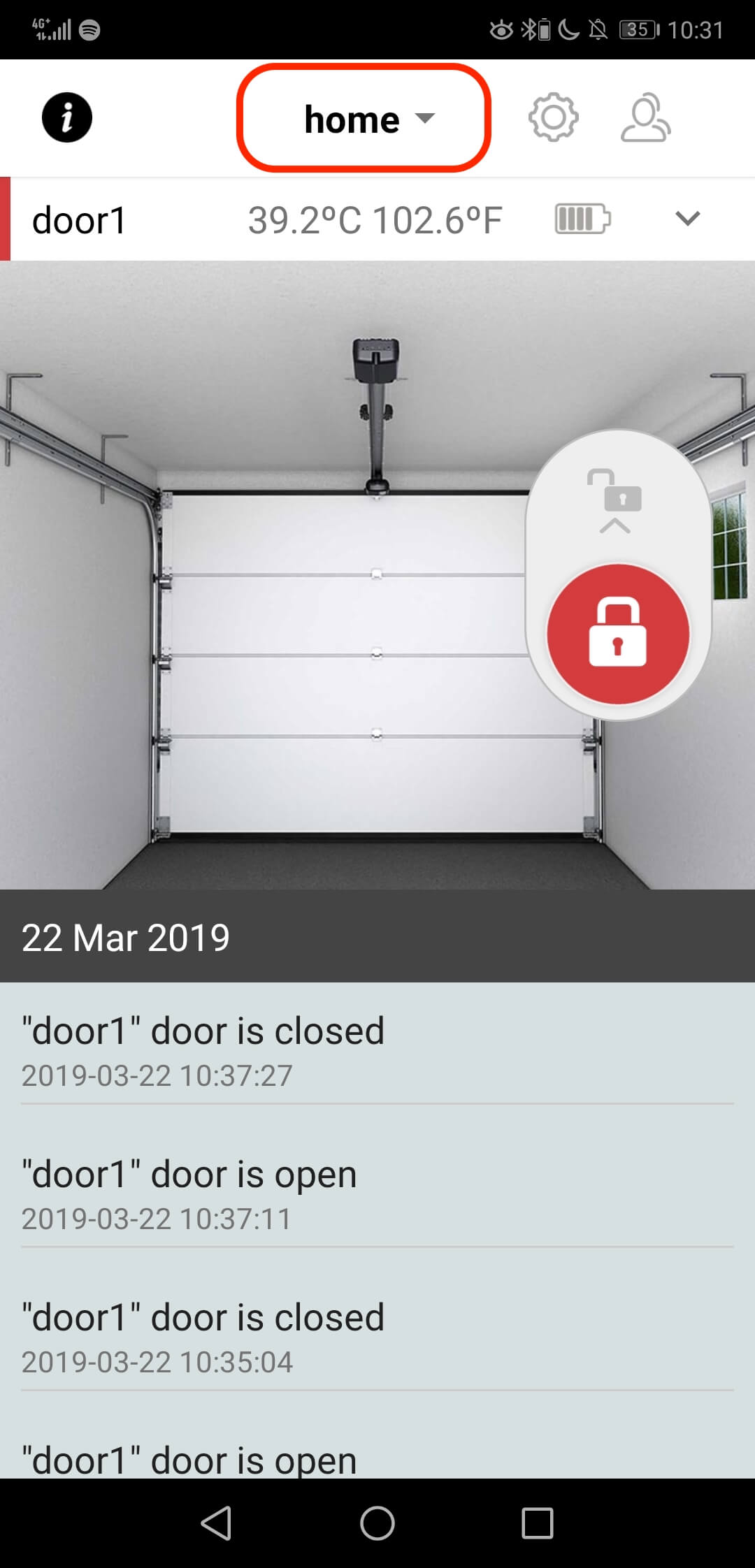
- Öppna din ismartgate-app
- Öppna alternativet Devices (Enheter).
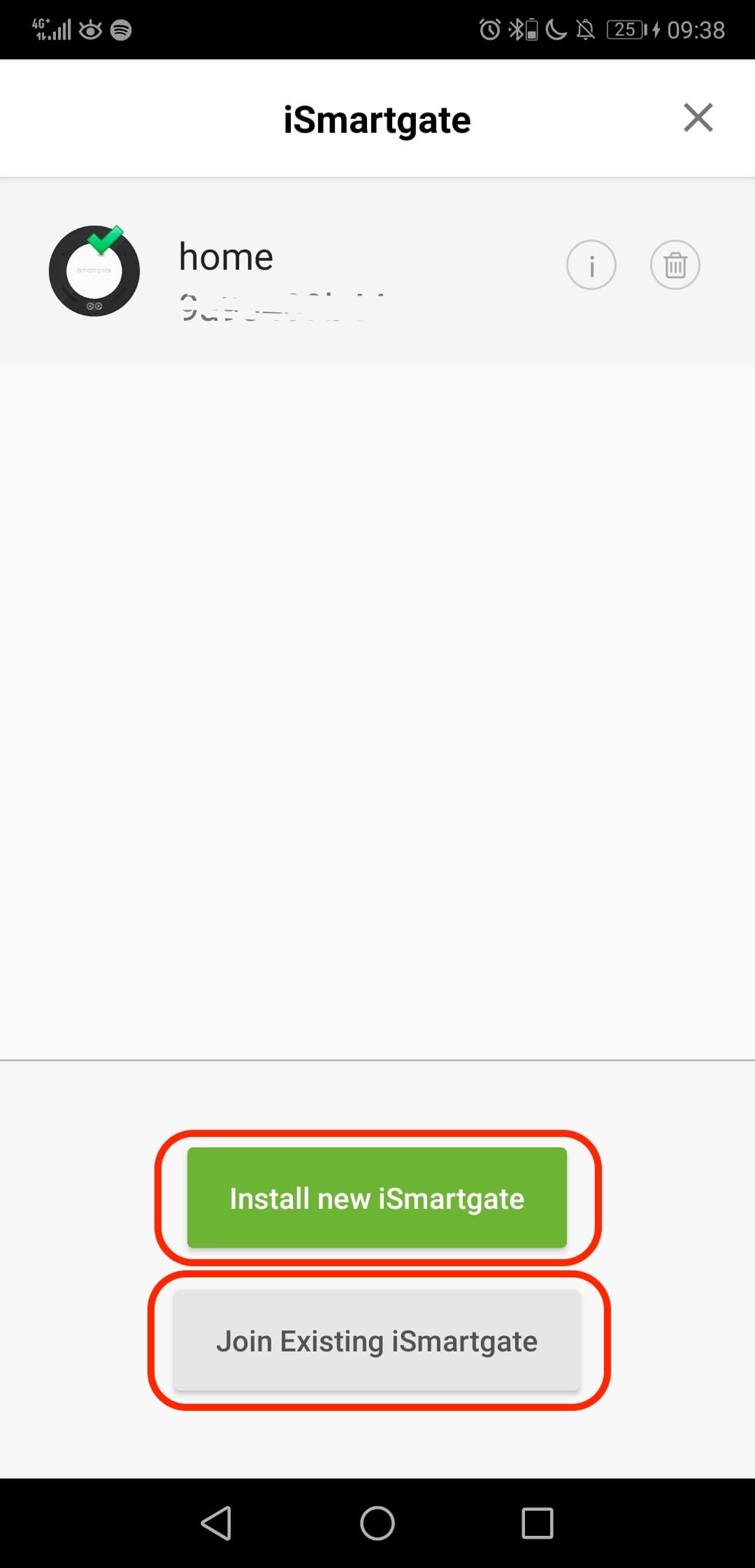
- Om du vill konfigurera enheten som ny väljer du alternativet Installera ny ismartgate och följer anvisningarna inställning instruktioner.
- Om du vill lägga till en ny enhet som redan är konfigurerad väljer du alternativet Join Existing ismartgate.
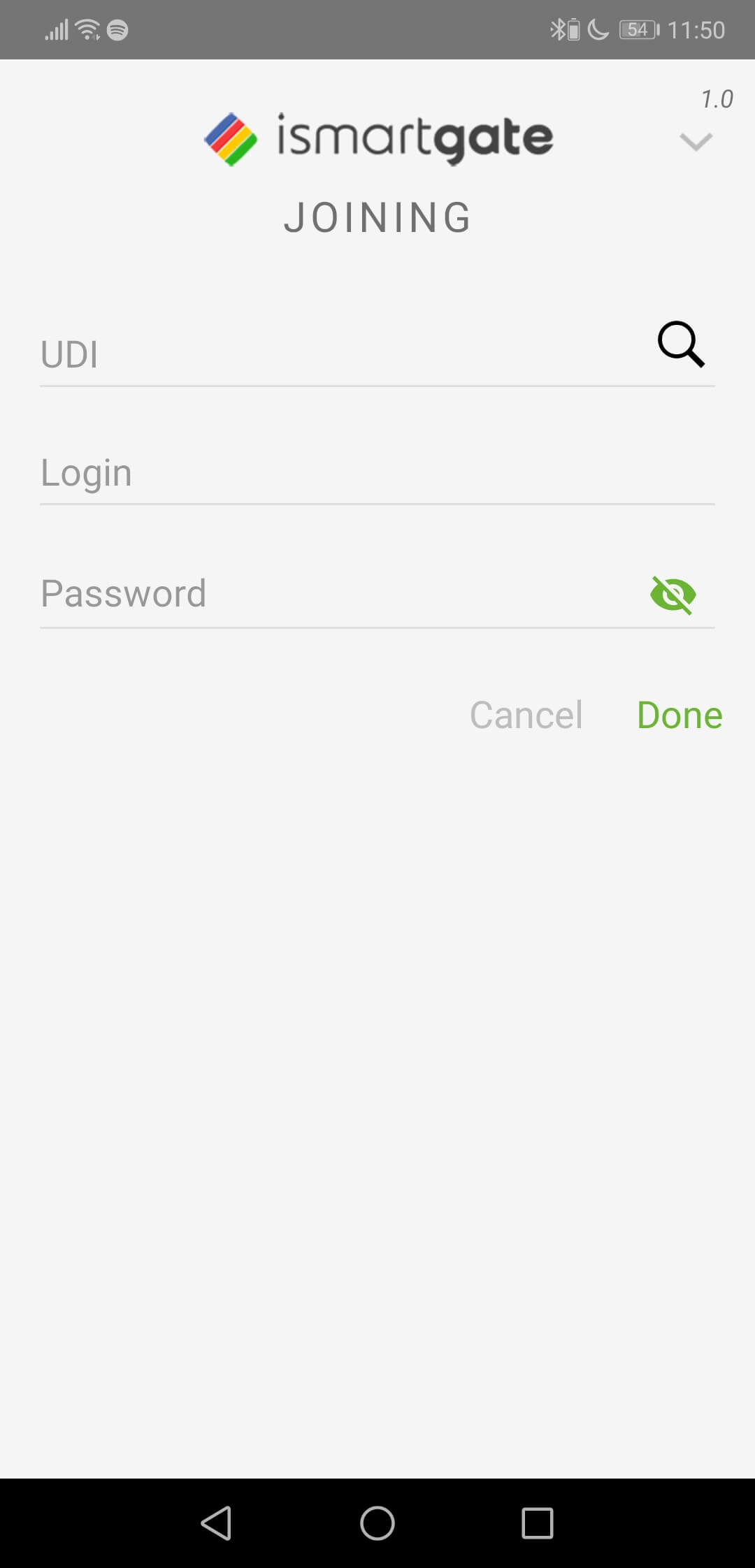
- Välj ikonen bredvid UDI för att söka bland enheterna. Kontrollera att din telefon är ansluten till samma nätverk som den enhet du söker efter.
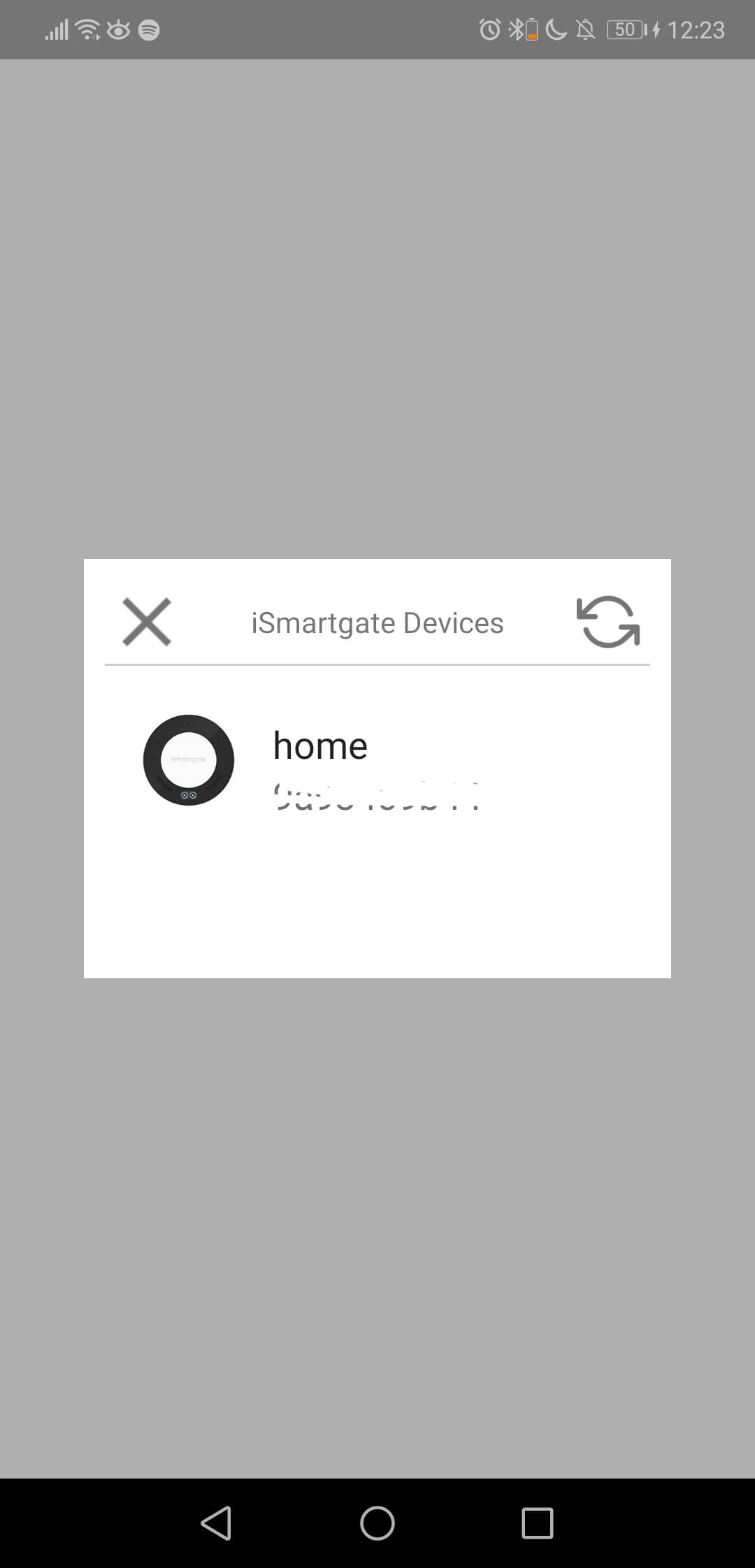
- Välj sedan den enhet som du vill lägga till i din app. Se till att din telefon är ansluten till samma nätverk som enheten.
- För att växla mellan dem behöver du bara välja namnet på enheten längst upp på skärmen.
Om du har några problem eller frågor, tveka inte att kontakta oss på support@ismartgate.com


